excel单元格文字左右边框距离太近的解决教程
2023-07-31 10:11:17作者:极光下载站
用户在遇到编辑表格文件的情况时,都会选择在excel软件中来解决问题,为用户带来了许多的帮助,让用户可以顺利完成表格的编辑工作,因此excel软件成为了用户电脑上必备的一款办公软件,当用户在编辑表格文件时,都会在单元格中输入相关的数据文本信息,有时用户在单元格中输入文字后,会发现文字左右边框距离太近的情况,这个时候用户应该怎么来操作实现呢,其实解决的方法是很简单的,用户直接打开设置单元格格式窗口,接着在对齐选项卡中,将对齐方式设置为居中选项,然后回到编辑页面上来调整单元格列宽,或者用户通过调整字体大小来解决问题,那么接下来就让小编来向大家分享一下excel单元格文字左右边框距离太近的解决方法吧。
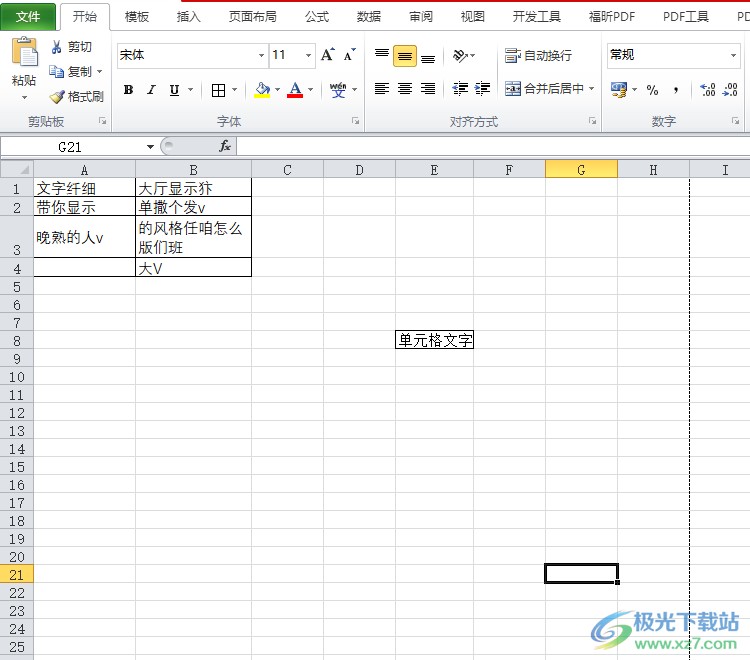
方法步骤
1.用户在电脑上打开excel软件,并来到表格的编辑页面上来解决问题
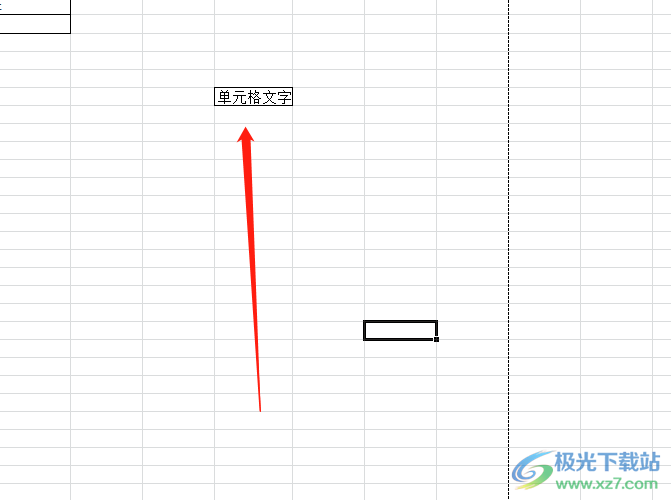
2.需要用鼠标右键点击单元格,在弹出来的右键菜单中,用户选择其中的设置单元格格式选项
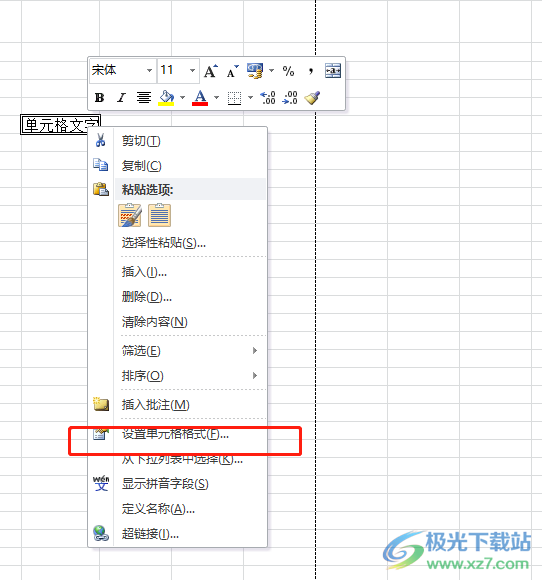
3.在打开的设置单元格格式窗口中,用户将选项卡切换到对齐选项卡上
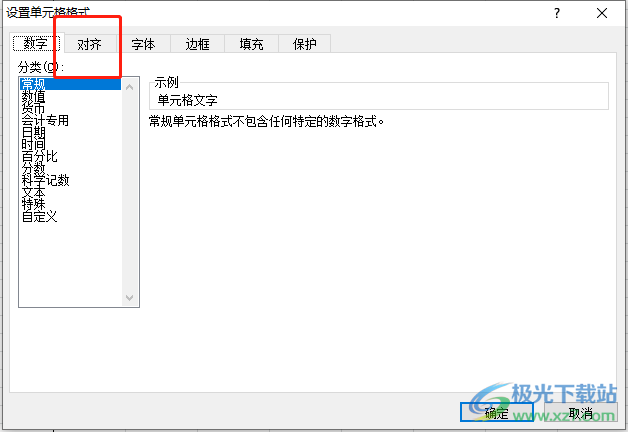
4.接着在显示出来的选项卡中,用户将水平对齐选项设置为居中

5.设置完成后,用户在窗口的右下角按下确定按钮即可解决问题
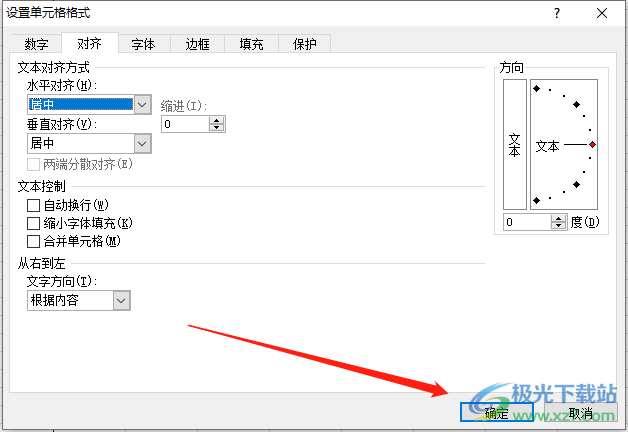
6.这时回到编辑页面上,用户将鼠标光标移动到列标上,等待光标转换为十字图标后按下鼠标左键向右移动
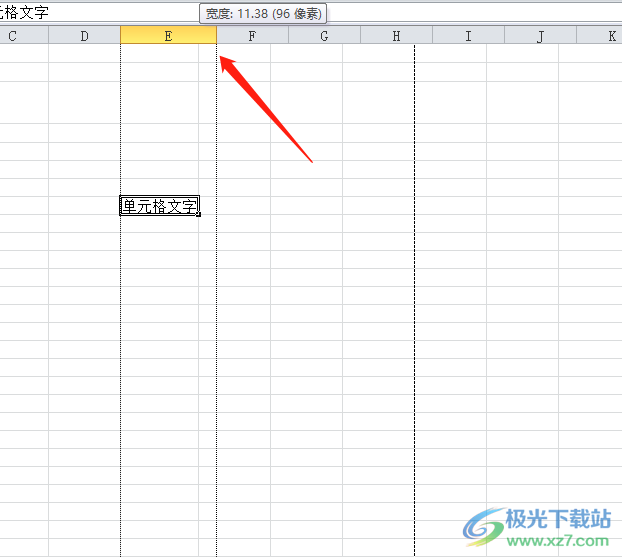
7.此时用户就可以看到单元格中的文字左右边框的距离变大了,如图所示
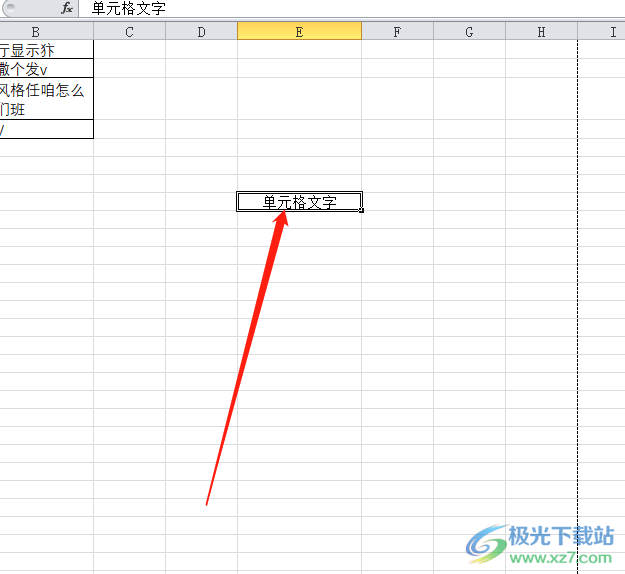
8.当然用户还可以在菜单栏的开始选项卡中来调整字号来解决单元格文字左右边框距离太近的问题

以上就是小编对用户提出问题整理出来的方法步骤,用户从中知道了大致的操作过程为点击设置单元格格式——对齐——居中——确定——调整列宽——设置字体大小这几步,方法简单易懂,因此有需要的用户可以跟着小编的教程试试看,一定可以成功将单元格文字左右的边框距离进行调整的。
